reCAPTCHA de Google permite a los sitios web reducir el spam al exigir a los usuarios que demuestren que no son robots. Si este servicio no funciona para un sitio, no podrá continuar enviando formularios ya que el sitio no le permitirá avanzar. En esta guía, le mostraremos cómo corregir reCAPTCHA para que los envíos de formularios se realicen correctamente.
La razón más común por la que reCAPTCHA no funciona es que Google encuentra sospechosa su dirección IP. Otras causas incluyen navegadores web obsoletos, extensiones de navegador defectuosas, servidores VPN prohibidos y más.
Reinicie su enrutador
A menos que usted lo solicite específicamente, su proveedor de servicios de Internet (ISP) le asigna una dirección IP dinámica cada vez que se conecta a Internet. Si reCAPTCHA prohíbe su dirección IP actual, puede obtener una dirección IP nueva y única reiniciando su enrutador.
La forma de hacerlo depende del modelo de su enrutador. Con la mayoría de los enrutadores, puedes acceder a la página de configuración del enrutador en un navegador web, abrir la sección Mantenimientoo similar y elegir la opción de reinicio para reiniciar el enrutador.
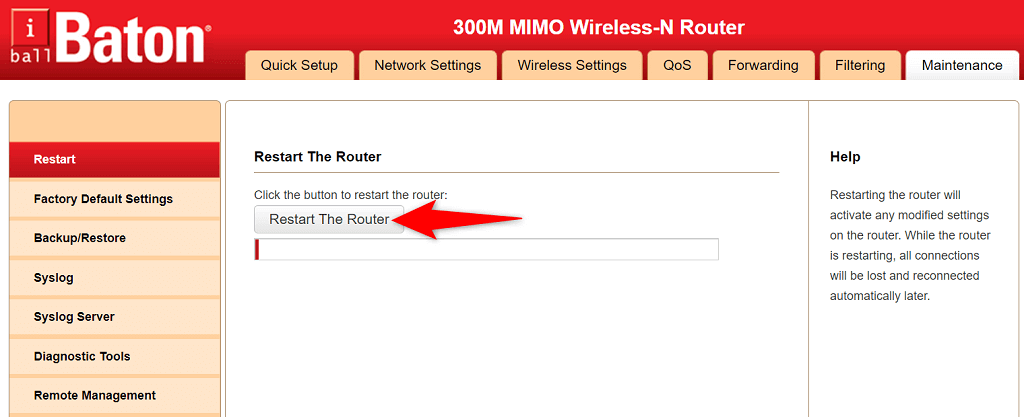
Para todos los demás enrutadores, puede utilizar el interruptor de la toma de corriente para apagar y encender el enrutador.
Una vez que hayas hecho eso, accede a la misma página web e intenta enviar el formulario con el que tuviste problemas. Su envío debería realizarse sin problemas esta vez.
Actualice la versión de su navegador web
Un navegador web obsoleto puede causar muchos problemas, incluso con el servicio reCAPTCHA de Google. Deberías actualiza tu navegador acceder a la última versión y ver si eso soluciona el problema.
Es fácil actualizar la mayoría de los navegadores, incluidos Google Chrome, Mozilla Firefox y Microsoft Edge.
Actualizar Chrome
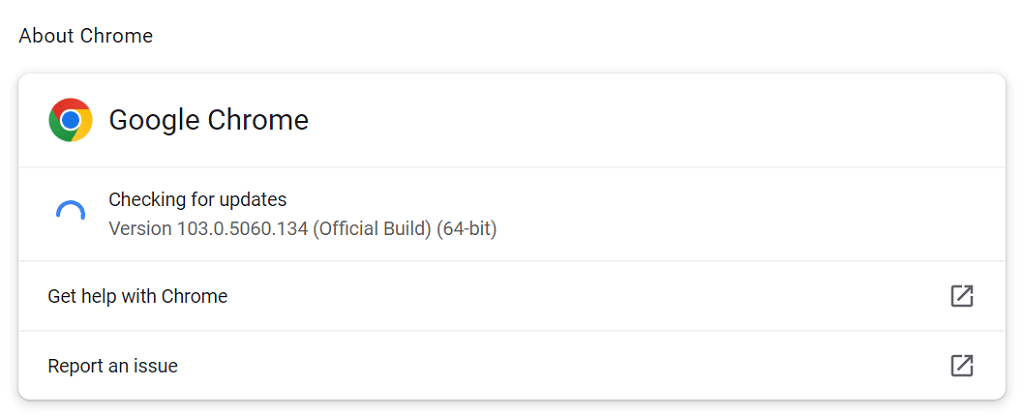
Actualizar Firefox
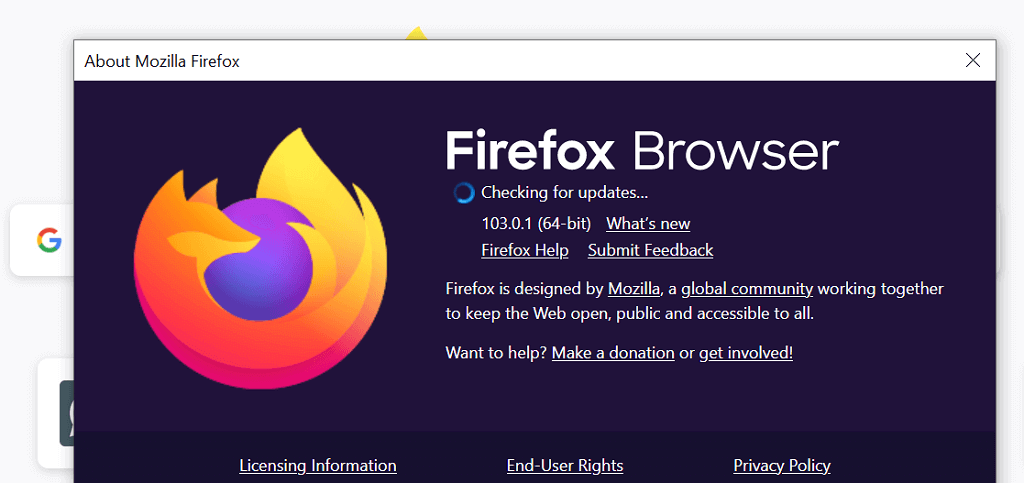
Actualizar Edge
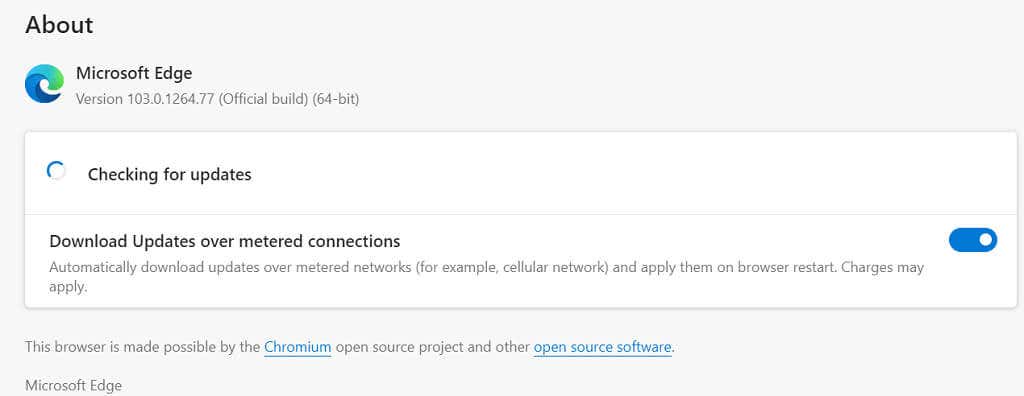
Desactive las extensiones de su navegador web
Puedes sacar más provecho de tus navegadores web con utilizando varias extensiones. A veces, sin embargo, uno o más de estos complementos interfieren con las funcionalidades principales de su navegador, causando varios problemas.
Su problema con reCAPTCHA puede ser el resultado de una extensión defectuosa. En este caso, deshabilite sus extensiones y vea si puede enviar los formularios en línea habilitados para reCAPTCHA.
Desactivar extensiones en Chrome
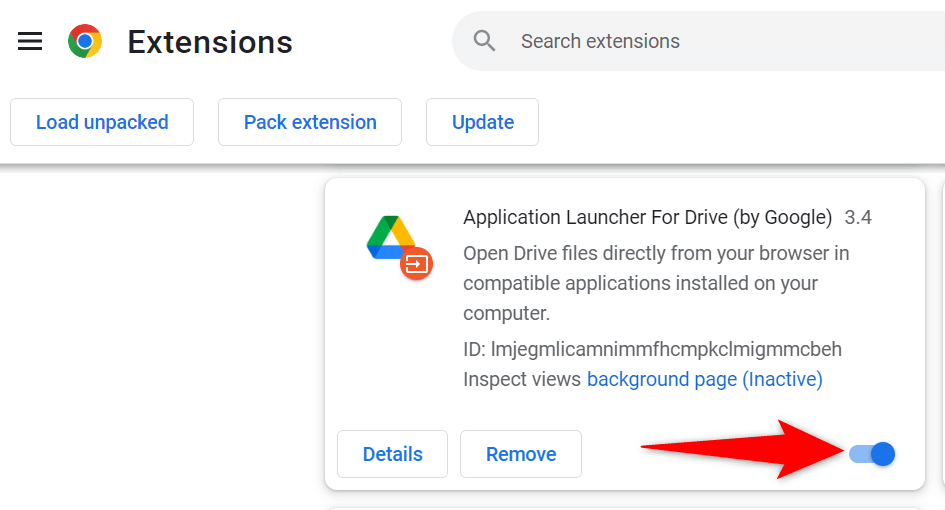
Deshabilitar extensiones en Firefox
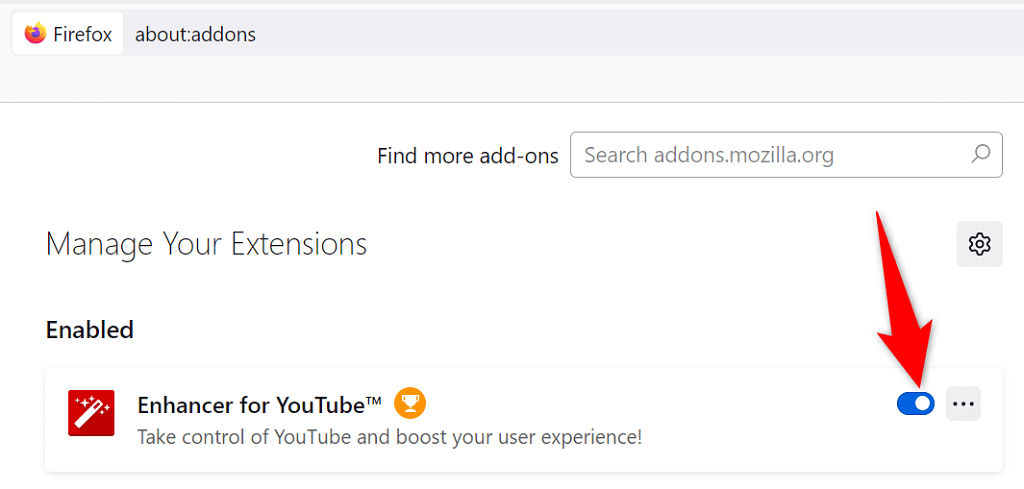
Desactivar extensiones en Edge
edge://extensions/
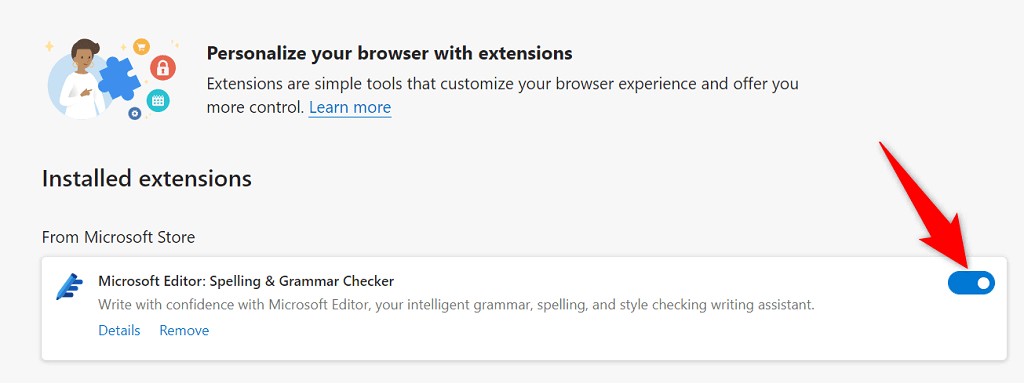
Desactiva tu VPN
Su aplicación vpn transmite sus datos a través de un servidor de terceros. Si Google considera que ese servidor es malicioso, sus solicitudes de reCAPTCHA pueden bloquearse. En este caso, puede desactivar temporalmente la VPN para enviar sus formularios.
En la mayoría de las aplicaciones VPN, puede seleccionar el botón principal de inicio/pausa para habilitar y deshabilitar el servicio VPN. Alternativamente, puede intentar cambiar el servidor para ver si eso hace que reCAPTCHA funcione..
Si tu problema se resuelve apagando la VPN, es posible que tengas que usar un nuevo servidor VPN o cambia tu proveedor de VPN para evitar enfrentar el mismo problema en el futuro.
Desactive el servicio proxy de su computadora
Cuando experimentas problemas de red como el de reCAPTCHA, vale la pena apagar el servidor proxy de tu PC para ver si eso soluciona el problema. Es posible que su servidor proxy esté interfiriendo con sus sesiones de navegación, provocando que el captcha no funcione.
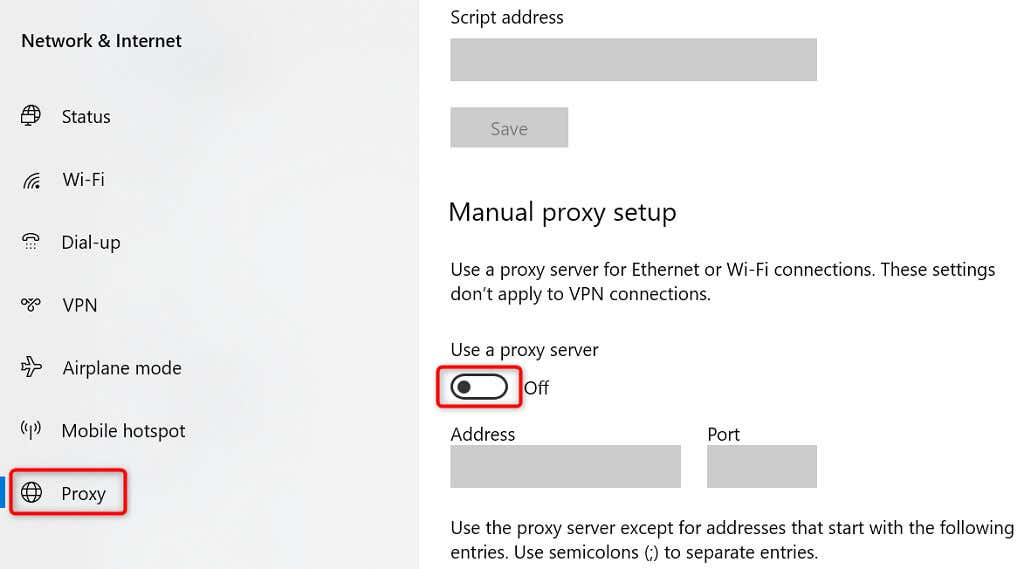
Ejecute una comprobación completa de virus en su ordenador
Una computadora infectada por un virus presenta varios síntomas, lo que hace que servicios como reCAPTCHA no funcionen completamente. Una forma de solucionar este problema es ejecutar una comprobación completa de virus y eliminar todos los virus de su máquina.
En Windows, puedes utilizar el software antivirus integrado para deshacerte de cualquier virus y malware.
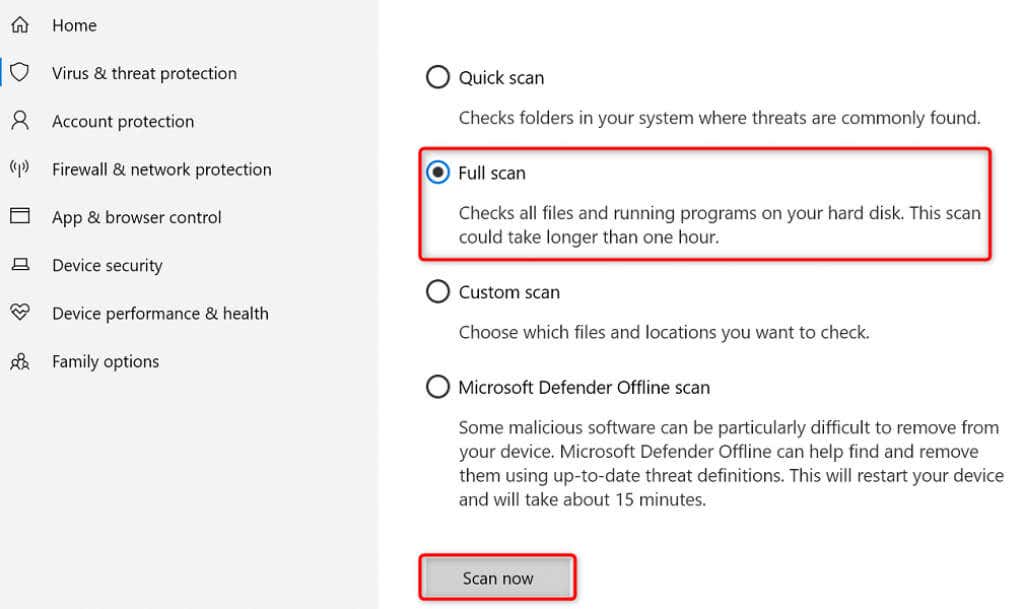
Restablece tu navegador web
Si el error reCAPTCHA persiste, es posible que su navegador web tenga una configuración problemática. Esta configuración puede estar interfiriendo con las funcionalidades de su página web, lo que hace que reCAPTCHA no funcione.
Puedes solucionarlo con restablecer su navegador web a la configuración predeterminada. Al hacerlo, se borra su configuración personalizada y el navegador vuelve a la condición de fábrica.
Restablecer Chrome
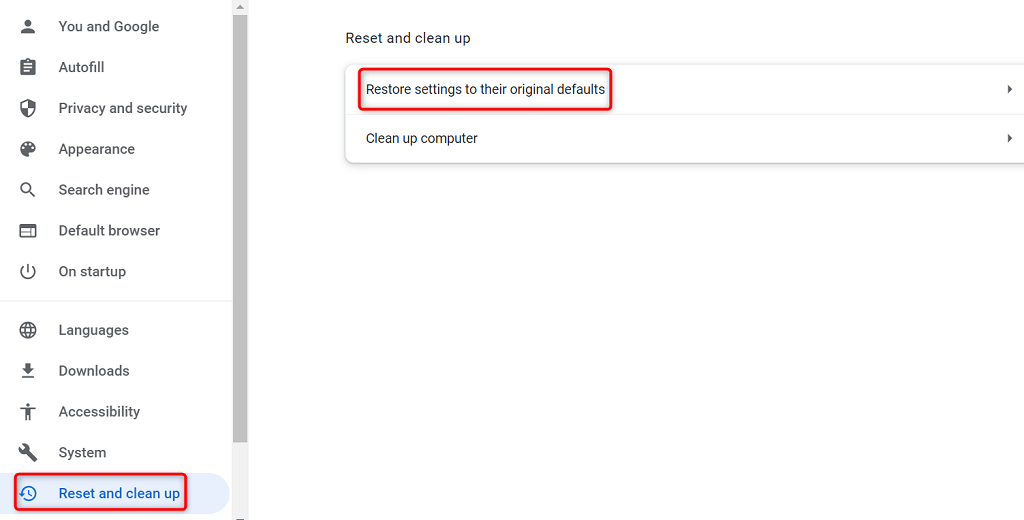
Restablecer Firefox
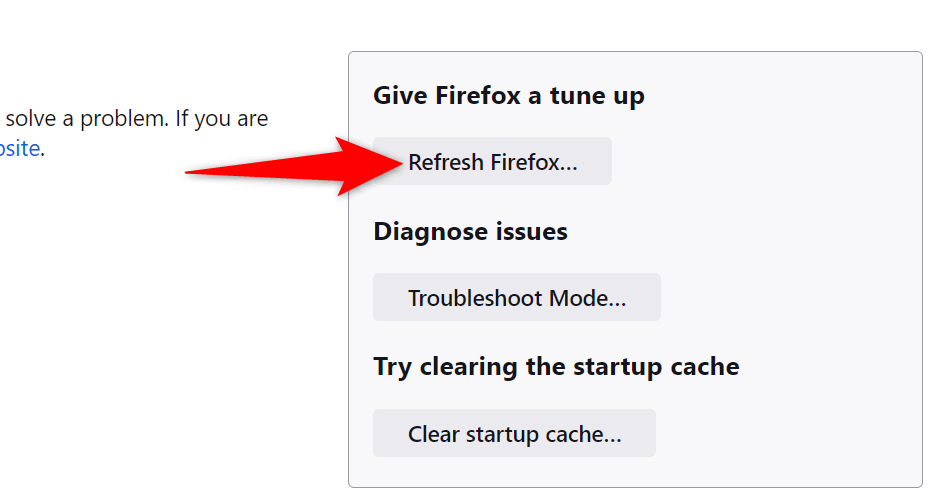
Restablecer borde
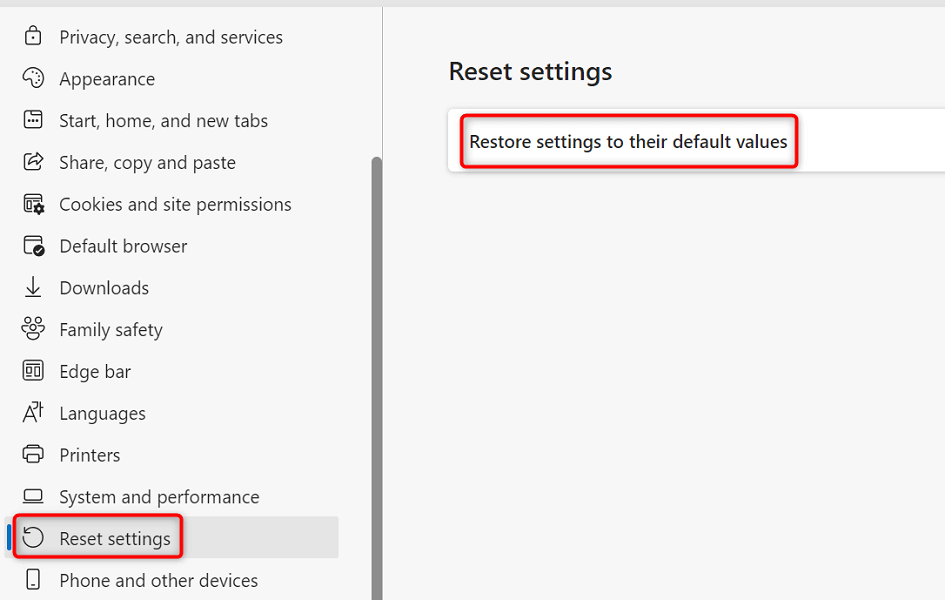
Resolver problemas de reCAPTCHA para enviar formularios en línea con éxito
reCAPTCHA es un excelente servicio que permite a los webmasters evitar spam y envíos de bots en sus sitios. A veces, este servicio deja de funcionar para usuarios genuinos, lo que hace que no envíen sus formularios en línea.
Si te encuentras en esa situación y el formulario reCAPTCHA no avanza, utiliza uno o más de los métodos anteriores y tu problema se resolverá. Luego podrá enviar con éxito sus formularios en sus sitios favoritos. ¡Disfruta!
.